Jak usunąć cały wiersz w programie Excel 2010
Dobrze spreparowany arkusz kalkulacyjny w programie Microsoft Excel 2010 może być przydatny w wielu różnych sytuacjach. Wynika to często z tego, że arkusz kalkulacyjny jest dobrze ułożony i zawiera wiele przydatnych lub ważnych danych. Ale każda sytuacja może nie wymagać wszystkich danych zawartych w arkuszu kalkulacyjnym, więc może być konieczne usunięcie niektórych z nich.
Jednym ze sposobów na uproszczenie procesu usuwania jest jednoczesne usunięcie całych sekcji arkusza kalkulacyjnego. Może to obejmować usuwanie grup komórek, a nawet całych wierszy i kolumn. Nasz przewodnik poniżej przeprowadzi Cię przez kolejne kroki, aby usunąć cały wiersz z arkusza kalkulacyjnego.
Usuwanie wiersza w programie Microsoft Excel 2010
Ten przewodnik został napisany dla osób korzystających z programu Microsoft Excel 2010. Jeśli nie masz pewności, której wersji programu Microsoft Excel używasz, ten samouczek pomoże ci to rozgryźć.
Krok 1: Otwórz arkusz kalkulacyjny w Microsoft Excel 2010.
Krok 2: Znajdź wiersz, który chcesz usunąć. Będę kasować wiersz 3.

Krok 3: Kliknij prawym przyciskiem myszy numer wiersza po lewej stronie okna, a następnie kliknij opcję Usuń .
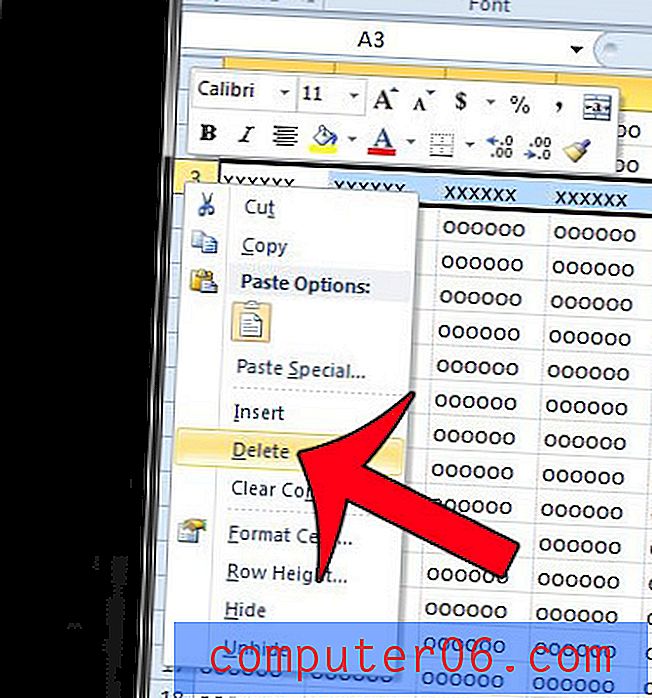
Wszystkie komórki w tym wierszu zostaną teraz usunięte z arkusza kalkulacyjnego, w tym wszelkie zawarte w nich dane.
Jeśli masz problem z kliknięciem numeru wiersza prawym przyciskiem myszy, istnieje również inny sposób usunięcia całego wiersza. Najpierw kliknij numer wiersza, aby zaznaczyć cały wiersz.
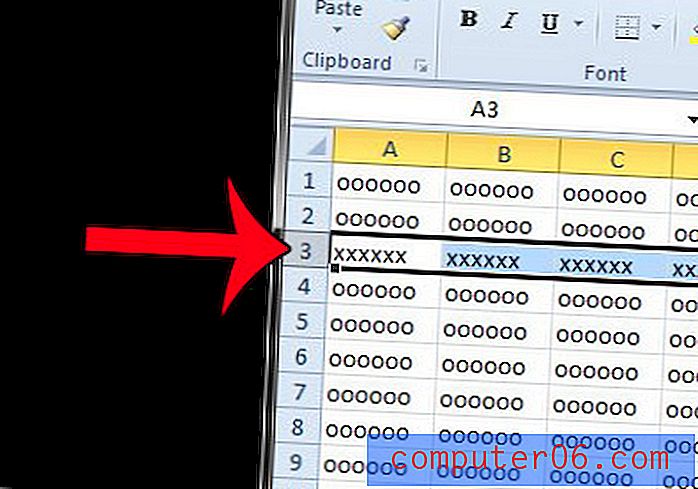
Kliknij kartę Narzędzia główne w górnej części okna.
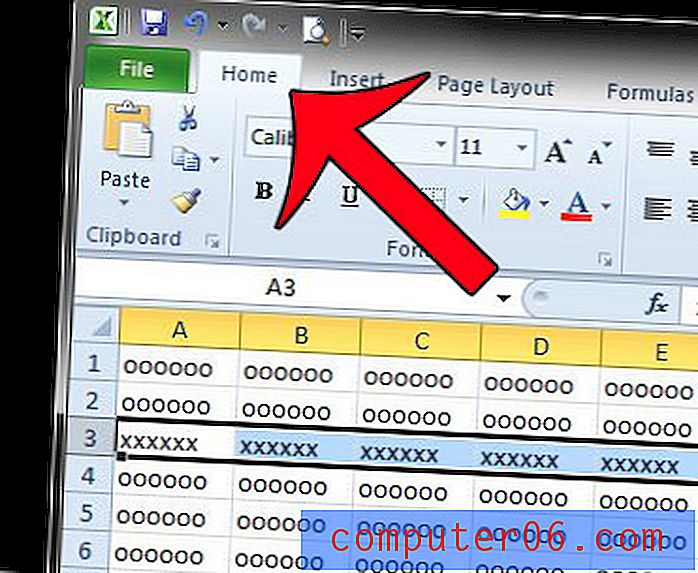
Kliknij strzałkę w obszarze Usuń w sekcji Komórki wstążki nawigacyjnej, a następnie kliknij opcję Usuń wiersze arkusza .
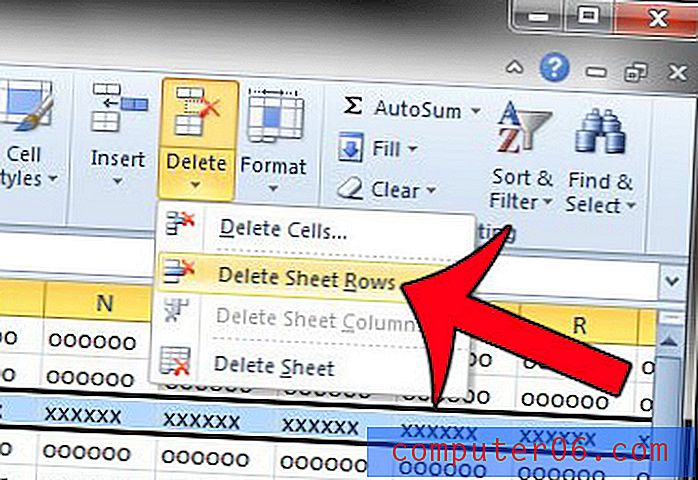
Jeśli wolisz zachować swoje dane, ale po prostu chcesz, aby były niewidoczne, możesz zamiast tego ukryć wiersz. W tym artykule dowiesz się, jak ukryć wiersz w programie Excel 2010.



